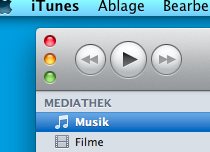Sie kennen das wahrscheinlich: fleissig werden Alben und Tracks gesammelt, ruckzuck bevölkern große Mengen von Audio- und Video-Dateien Ihre Festplatte. Daher ist es ein probates Mittel, die iTunes-Bibliothek auf ein externes Medium zu verlagern, damit man seine Bord-Festplatte wieder etwas freier bekommt. Hier können Sie genau nachlesen, welche Schritte durchzuführen sind, damit auch alles reibungslos klappt.
Schritt 1:
Unbedingt erstmal ein Backup der aktuellen Mediathek durchführen. Das empfehlen wir, denn wir löschen bzw. verschieben am Ende im Gegensatz zur Anleitung von Apple die internen Datenbank-Files von iTunes, damit das Auslagern auch ein wirklich sauberer und kompletter Vorgang ist.
Schritt 2:
Nun müssen die Einstellungen angepasst werden.Dies geht über das Menü Einstellungen/Erweitert. Hier bitte sicherstellen, dass die Checkboxen bei "iTunes Ordner verwalten" und "Dateien in iTunes Music kopieren beim Hinzufügen" aktiviert sind.
Nun kann der Ort der iTunes-Bibliothek mit Klick auf den Durchsuchen-Button geändert werden. Hierzu erstellen Sie einen Ordner auf der externen Festplatte, am Besten achten Sie gleich darauf, dass Sie Ihre Musikdateien in einem Unterverzeichnis des Ziels speichern. Beispiel: wenn das neue Ziel "D:iTunesHeinz" heißt, setzen Sie Ihr Musikverzeichnis nach "D:iTunesHeinzBibliothek".
Schritt 3:
Nun legen wird die Mediathek zusammen, die Musik- und Video-Dateien werden so auch an den neuen Speickherort kopiert. Im Menü von iTunes 8.x bitte "Ablage/Mediathek/Mediathek zusammenlegen" auswählen. Das kann je nach Größe der Bibliothek natürlich eine Weile dauern.
Schritt 4:
Nun haben Sie es fast geschafft, die Media-Dateien sind schon am neuen Speicherort, jetzt müssen noch die Albumcover und die iTunes-internen Datenbankfiles dorthin. Das müssen Sie per Hand machen. Gehen Sie im Finder zum alten Speicherort und kopieren Sie dort alle Verzeichnisse und Ordner außer das Verzeichnis, das Ihre Musik beinhaltet hat (iTunes Music standardmäßig) . Diese kopieren Sie in Ihr neues Verzeichnis auf der externen Festplatte auf die gleiche Ebene, wo der neue Musik-Ordner liegt. Hier kommt das weiter oben vorgeschlagene Unterverzeichnis ist Spiel, nochmal zum Beispiel von oben:
Wenn die Musik nun also in "D:iTunesHeinzBibliothek" liegt, dann kopieren Sie die markierten Files nach "D:iTunesHeinz"
Schritt 6:
iTunes muss nun auf das neue Mediathek-Datenbak-File zeigen. Dazu starten Sie iTunes mit gedrückter Options-Taste (da steht alt drauf). iTunes wird Sie nun fragen, wo sich das Datenbank-File befindet, mit Klick auf "Auswählen" können Sie das Datenbank-File auf der externen Festplatte aktivieren.
Ab nun verwendet iTunes komplett die neue Mediathek und verwaltet diese auf der externen Festplatte.